Vilkkumiseen tai näytön repeytymiseen liittyvien ongelmien korjaaminen The Witcher 3:ssa
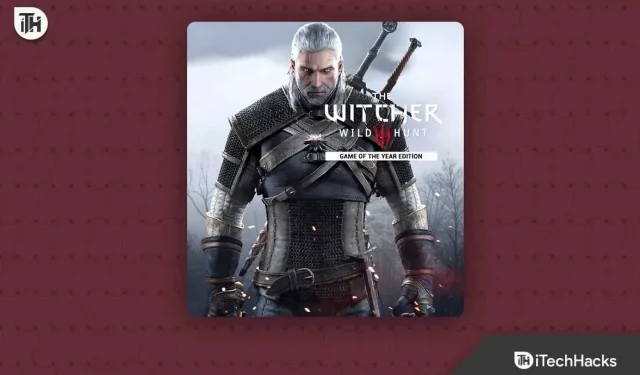
The Witcher 3 on tietokoneroolipeli, jonka on kehittänyt ja julkaissut CD Projekt. Miljoonat pelaajat ovat ladanneet pelin ja pelaavat sitä koko ajan. Monet tätä peliä pelaavat ammattilaiset ovat pelanneet sen 60 tunnissa. Tuhannet käyttäjät lataavat pelin edelleen säännöllisesti.
Jotkut pelaajat kuitenkin raportoivat peliin liittyvistä ongelmista. Kun pelaajat yrittävät pelata peliä, he kohtaavat näytön välkkymisen. Ongelman vuoksi he eivät voi pelata peliä normaalisti. Tämä ongelma koskee tuhansia käyttäjiä, ja nyt he etsivät opasta sen korjaamiseksi. Olemme täällä tämän oppaan kanssa, jossa luetellaan kaikki ongelman tärkeimmät syyt. Luettelemme myös tapoja korjata näytön välkkymisongelma The Witcher 3:ssa.
Miksi minulla on ongelmia näytön välkkymisen kanssa The Witcher 3:ssa?
The Witcher 3 on kuuluisa peli; pelaajat rakastavat sen grafiikkaa ja pelattavuutta. Jotkut käyttäjät kohtaavat kuitenkin näytön välkkymisongelman. Tämä voi tapahtua useista syistä, jotka luetellaan alla. Siksi muista tarkistaa ne ja analysoida ongelman syy.
- Laitteessa on ongelmia käynnistystiedoston kanssa.
- Pelin graafiset asetukset ovat korkeammat.
- Käytät vanhentunutta näytönohjainta.
- Liian monta taustaprosesseja on käynnissä.
- Pelissä on vioittuneet tiedostot.
- Et ole päivittänyt peliä.
- Olet valinnut peliin väärän ateriasuunnitelman.
The Witcher 3:n välkkymiseen tai repeytymiseen liittyvien ongelmien korjaaminen
Monet käyttäjät ovat ilmoittaneet näytön välkkymisestä The Witcher 3:ssa. Ongelma voi johtua syistä, jotka listasimme yllä viestissä. Nyt luetellaan kuinka voit korjata The Witcher 3 -näytön välkkymisongelman.
Käynnistä laitteesi uudelleen
On mahdollista, että näytön välkkymisongelma voi johtua virheestä järjestelmän käynnistystiedostoissa; joten suosittelemme käynnistämään laitteesi uudelleen. Tämäntyyppinen ongelma ilmenee, kun tiettyjä käyttöjärjestelmän käynnistystiedostoja ei käynnistetty oikein. Siksi suosittelemme, että yrität käynnistää laitteesi uudelleen. Tarkista tämän jälkeen, onko ongelma ratkaistu vai ei.
Ota pystysynkronointi käyttöön
Jos tietokoneessasi ei ole V-Synciä tai olet ehkä poistanut sen käytöstä, näyttöön saattaa tulla välkkyvä ongelma. V-Sync auttaa poistamaan pelissä mahdollisesti ilmeneviä graafisia virheitä. Tämä toimii kuitenkin vain NVIDIA-näytönohjaimen kanssa. Voit tehdä tämän avaamalla NVIDIA-ohjauspaneelin ja etsimällä V-Sync-ominaisuuden. Kun sinulla on tämä, ota se käyttöön, jos se ei ole käytössä.
Pienennä pelin graafisia asetuksia
Jos käytät korkeampia grafiikkaasetuksia tietokoneellasi ja järjestelmäsi ei pysty käsittelemään sitä, peli kokee näytön välkkymisongelman. Tämä voi johtua useista syistä. Ensimmäinen syy on, että laite ei täytä järjestelmän vähimmäisvaatimuksia tai käytät vääriä grafiikkaasetuksia pelille. Siksi suosittelemme, että yrität pienentää pelin grafiikkaasetuksia. Kun olet tehnyt tämän, tarkista, toimiiko peli oikein.
Päivitä näytönohjain
Näytön välkkymisongelma voi ilmetä myös, vaikka käyttämäsi näytönohjain ei olisi ajan tasalla. Tämä johtuu siitä, että useimmat käyttäjät eivät päivitä järjestelmän ohjaimia ajoissa. Tämä ei kuitenkaan ole suuri ongelma ratkaistavaksi. Voit korjata tämän ongelman helposti päivittämällä näytönohjaimen. Päivittämällä näytönohjaimesi myös pelin grafiikka todennäköisesti paranee ja näytön välkkyvä ongelma ratkeaa. Päivitä tietokoneesi grafiikka tai muu ohjain noudattamalla alla olevia ohjeita.
- Avaa Laitehallinta käynnistysvalikon hakupalkin avulla.
- Laajenna nyt näyttösovittimet kaksoisnapsauttamalla niitä.
- Siellä näet erilaisia näytönohjaimia, valitse yksi niistä ja napsauta sitä hiiren kakkospainikkeella.
- Valitse Päivitä ohjain.
- Noudata näytöllä näkyviä ohjeita.
- Kun prosessi on valmis, käynnistä tietokone uudelleen.
- Tarkista nyt, onko ongelma ratkaistu vai ei.
Sulje kaikki tarpeettomat taustaprosessit
Jos taustalla on käynnissä useita prosesseja, ne kuluttavat osan järjestelmäresursseista. Taustaprosessit jatkuvat, joten sovellukset toimivat sujuvammin, kun käynnistät tai käytät niitä. Kaikki käynnissä olevat prosessit käyttävät RAM-muistia, levyä ja grafiikkaa. Joten on mahdollista, että peli kohtaa myös tämän, koska se ei saa tarvittavia resursseja, jotta kaikki sen komponentit toimisivat kunnolla. Tämän ongelman välttämiseksi sinun tulee pysäyttää kaikki tarpeettomat taustaprosessit. Voit tehdä sen noudattamalla alla lueteltuja vaiheita.
- Avaa Task Manager järjestelmässäsi.
- Siirry nyt Prosessit-välilehteen.
- Siellä näet prosessit käynnissä taustalla.
- Valitse mikä tahansa niistä ja napsauta sitä hiiren kakkospainikkeella.
- Näet ”Lopeta tehtävä” -vaihtoehdon; valitse se. Muista tehdä tämä kaikille prosesseille.
- Tarkista sen jälkeen, onko välkkymisongelmat ratkaistu vai eivät.
Tarkista Internet-yhteytesi
Internet-yhteys voi olla yksi syy siihen, miksi kohtaat näytön välkkymisen pelissäsi. Peli vaatii nopean Internet-yhteyden toimiakseen ilman ongelmia. Koska pelissä on monia osia, joista osa riippuu Internet-yhteydestä, joten järjestelmässäsi on oltava toimiva ja vakaa Internet-yhteys. Ongelma ilmenee, jos tietokoneessasi ei ole vakaata Internet-yhteyttä.
Suosittelemme, että tarkistat tietokoneesi Internet-yhteyden nähdäksesi, johtuuko ongelma Internet-yhteydestä. Tätä varten sinun on tarkistettava Internet-yhteytesi nopeus. Voit lukea tämän oppaan saadaksesi selville, miten. Jos sinulla on ongelmia Internet-yhteyden kanssa, tutustu tähän oppaaseen saadaksesi lisätietoja Internet-nopeuden lisäämisestä. Tarkista tämän jälkeen, onko ongelma ratkaistu vai ei.
Palauta pelitiedostot
Vilkkumisongelma voi ilmetä myös, jos pelihakemistossa on vioittuneita tiedostoja. Tämä voi tapahtua, jos pelihakemisto on viruksen saastuttama tai joitain sen tiedostoja ei ole asennettu oikein. Siksi suosittelemme, että tarkistat vioittuneet tiedostot ja korjaat ne.
Voit tehdä tämän helposti ”Tarkista pelitiedostojen eheys” -ominaisuuden avulla. Tämä ominaisuus on saatavilla pelin käynnistysohjelmassa, joten sinun tulee käyttää sitä. Tämä ominaisuus skannaa automaattisesti koko tiedoston alusta alkaen, ja jos jokin tiedosto puuttuu tai vioittuu, ne palautetaan. Voit tehdä tämän noudattamalla seuraavia vaiheita.
- Avaa pelin käynnistysohjelma tietokoneellasi.
- Siirry kohtaan Pelin ominaisuudet.
- Paikalliset tiedostot -välilehdellä näet vaihtoehdon ”Tarkista pelitiedostojen eheys”.
- Valitse tämä vaihtoehto ja tarkista, onko ongelma ratkaistu vai ei.
Käytä korkean suorituskyvyn tilaa
Monet käyttäjät käyttävät erilaisia asetuksia kannettavan tietokoneen akuille tai järjestelmän suorituskyvyn tasapainottamiseen. Tämä voi myös aiheuttaa välkkymisongelmia järjestelmässäsi. Jos kohtaat välkkymisongelmia, korjaa ne korkean suorituskyvyn tilassa.
Käytettäessä muita asetuksia kuin korkean suorituskyvyn tilaa, järjestelmä alkaa optimoida sovelluksia, mikä voi rajoittaa taustaprosessia. Näin ollen Witcher 3 -näyttö alkaa välkkyä sen takia. Voit kuitenkin korjata sen helposti noudattamalla alla lueteltuja vaiheita.
- Avaa Ohjauspaneeli tietokoneellasi.
- Napsauta nyt Laitteisto ja äänet.
- Valitse virtavaihtoehdot.
- Napsauta sen jälkeen ”Korkean suorituskyvyn tila”.
- Tämän jälkeen käynnistä peli uudelleen ja tarkista, onko ongelma ratkaistu.
Aseta korkea prioriteetti tehtävienhallinnassa
Voit myös asettaa pelisi tärkeysjärjestyksen korkeaksi Task Managerissa, jotta se saa kaikki tarvitsemansa resurssit, jotta peli toimii kunnolla. Mitään pelin komponentteja tai prosesseja ei pysäytetä, jos olet tehnyt tämän asetuksen. Voit tehdä tämän helposti alla olevien vaiheiden avulla.
- Avaa ensin Task Manager.
- Napsauta peliä hiiren kakkospainikkeella.
- Saat valikossa ”Aseta prioriteetti” -vaihtoehdon.
- Aseta se korkeaksi; siinä kaikki.
Päivitä The Witcher 3

Jos et ole päivittänyt peliä pitkään aikaan, se voi myös aiheuttaa näytön välkkymisongelmia järjestelmässäsi. Kehittäjät työskentelevät jatkuvasti parantaakseen peliä ja julkaisevat uusia päivityksiä. Jos nykyisessä pelissä on virheitä, on mahdollista, että kehittäjät ovat jo julkaisseet uuden päivityksen etkä sinä ole päivittänyt peliä; siksi kohtaat sen. Suosittelemme, että tarkistat pelipäivitykset säännöllisesti tämän ongelman välttämiseksi.
Tarkista Windows Update
Kaikki uusimmat pelit vaativat uusimman Windows-version toimiakseen kunnolla. Tämä johtuu siitä, että peli saattaa toimia oikein Windows 11 -käynnistystiedostojen kanssa, mutta ei toisen Windows-version kanssa. Tästä syystä suosittelemme, että tarkistat jatkuvasti Windows Updaten tällaisten ongelmien välttämiseksi.
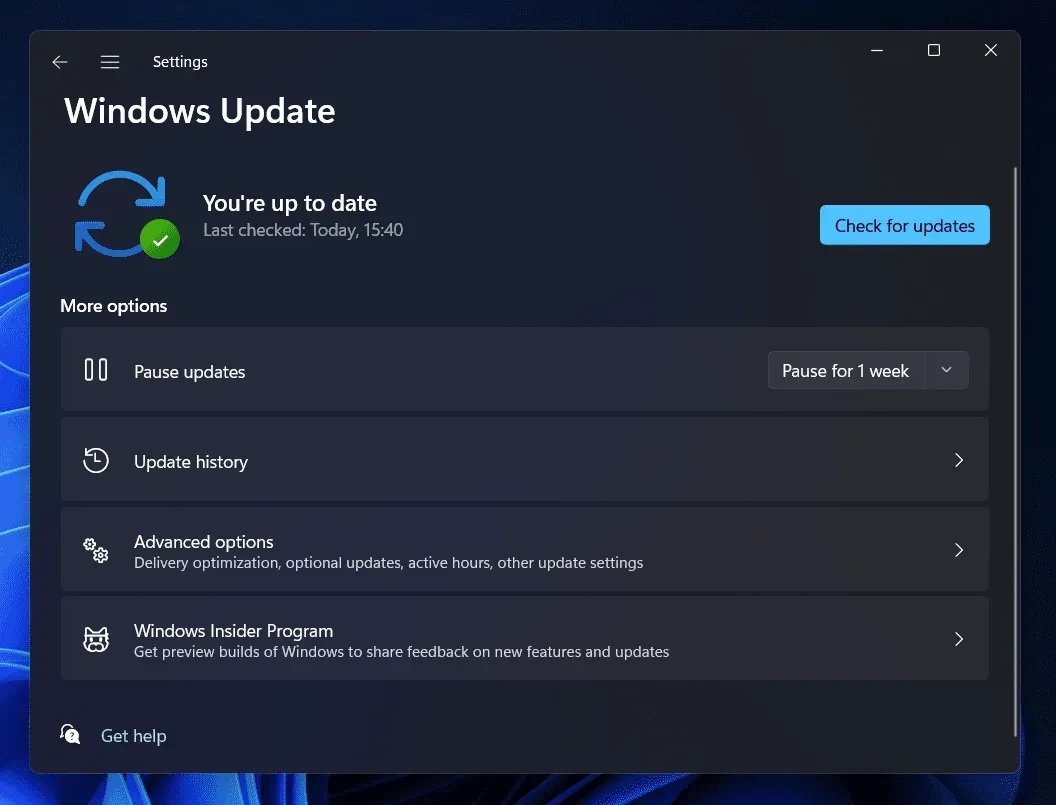
Yhteenveto
Monet pelaajat ovat ilmoittaneet ongelmista näytön välkkymisestä pelissä. Ongelman vuoksi pelaajat eivät voineet pelata peliä ja olivat turhautuneita. Tässä viestissä olemme listanneet ongelman syyt ja menetelmät, joilla pelaajat voivat ratkaista sen. Toivomme, että tämä auttaa sinua korjaamaan näytön välkkymisongelman The Witcher 3:ssa. Siinä se.
FAQ – Näytön välkkymisongelmat The Witcher 3:ssa
1. Kuinka korjata välkkyminen The Witcher 3:ssa?
Monet käyttäjät kohtaavat välkkymisen ongelman The Witcher 3:ssa. Olemme myös listanneet ongelman syyt. Sen avulla voit analysoida, miksi kohtaat ongelman. Kun tämä on tehty, voit ratkaista ongelman noudattamalla yllä lueteltuja ohjeita.
2. Kuinka lopettaa änkytys The Witcher 3:ssa?
änkytys The Witcher 3:ssa muistuttaa näytön välkkymistä. Voit siis käyttää yllä olevia menetelmiä ratkaistaksesi ongelman tietokoneessasi.
3. Mitkä grafiikkaasetukset ovat parhaat The Witcher 3:lle?
Monet pelaajat ovat etsineet parhaita grafiikkaasetuksia The Witcher 3:lle. Olemme listanneet ne alla. Joten tarkista se.



Vastaa